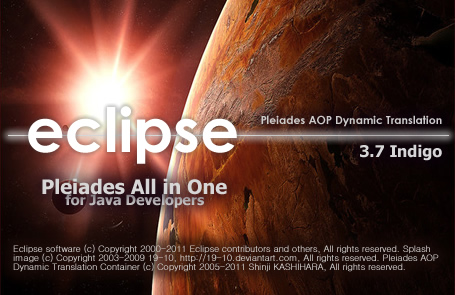
こんな時間にブログだなんて。。。
2011年7月29日です。
どうも、xxxYukihiroxxxです。
今回、メインマシンとしてWinを使用していたわけですが、先日、あのMacBookAir(MC965J/A)というのをついに手に入れまして処理速度もかなり早いので開発オンリーのマシン構築しようということでその時のインストールメモです。
「mac eclipse インストール」というキーワードで検索すると詳しく書かれているので、簡略化できるところはズバッと切ります。
1) Eclipseのサイトにアクセス
http://www.eclipse.org/
2) Eclipse Indigo (3.7) Packages for ** をWindowsからMac OS Xに変更
3) Eclipse IDE for Java EE Developers の32bit/64bit(自分の環境に合わせて選んで)を選択してダウンロード
4) 日本語化の手順。
windowsの場合、Pleiades – Eclipse プラグイン日本語化プラグインに行けば、exeファイルもあるので、事足りたわけですが、macの場合は、exeファイルではなく、appファイルなので、本家からダウンロードしてくるわけで。
ということは、日本語化の設定も変更する必要があります。
ダウンロードするファイルは
Eclipse 3.7.0 Indigo Windows 32bit ベース / Pleiades All in One 3.7.0.v20110704
Java Standard All in One (JRE なし)
で問題ないです。
5) ダウンロードしたファイルを解凍する。(本体と日本語化のファイル2つ)
6) Pleiadesの日本語化と付属パッケージをコピーする。
日本語化のファイルを解凍するとpleiades-all-in-one-java_yyyymmdd/eclipseフォルダの中にdropinsフォルダがあるので、これを本体のEclipseフォルダの中のdropinsフォルダとして上書きする。
7) eclipse.iniにpleiades用の設定をコピーする。
このあたりは[mac]eclipseインストールとpleiadesで日本語化を参照してください。画像付きで説明しています。感謝。
eclipse.appを右クリックして「パッケージの内容を表示」を選択すると、eclipse.appの中身をFinderで表示されるので、Contents/MacOS/eclipse.iniを修正することでOK。
自分が付け加えたのは、
-javaagent:dropins/MergeDoc/eclipse/plugins/jp.sourceforge.mergedoc.pleiades/pleiades.jar
だけでした。
あと、windowsのディレクトリ構造になっているので、mac用に、ディレクトリを合わせないといけないので
正解は
-javaagent:../../../dropins/MergeDoc/eclipse/plugins/jp.sourceforge.mergedoc.pleiades/pleiades.jar
です。一番下に付け加えれば問題なかったです。
これで無事にmac上で日本語化されたeclipseが動きました。
次の記事はAndroid開発環境の構築メモを書きたいと思います。
しっかし、macだと軽いな。いやー、軽い。
From xxxYukihiroxxx
![[mac] Mac OS X LionにEclipseをインストールして日本語化までのメモ](http://www.la-nouveau.mydns.jp/wordpress/wp-photos/2018/06/20180627.jpg)